
应用“多点布线”功能时,预制构件不能被逐个添加到模型中,而是遵循一定的规则,在模型中通过指定产品条目(即管径)和鼠标拾取管路起点、中间点和终点的方法,完成自动布局。自动布局遵循的规则(例如支管与主管连接时选用三通还是接头预制构件,管路方向改变90°时选用哪个弯头预制构件等),取决于所选用的服务在Auto desk® Fabrication®中按钮映射的定义。更多关于按钮映射的内容,见本书第7章第7.3.3节。
1.激活多点布线功能
当在“MEP预制构件”选项板中选择了预制配置和预制服务之后,“启动多点布线”按钮就会高亮显示,见图9-20。

图9-20
单击“启动多点布线”按钮激活“多点布线”功能后,鼠标箭头会变成十字光标,同时“MEP预制构件”选项板中的预制构件图标都被灰显且不能被选中,见图9-21。
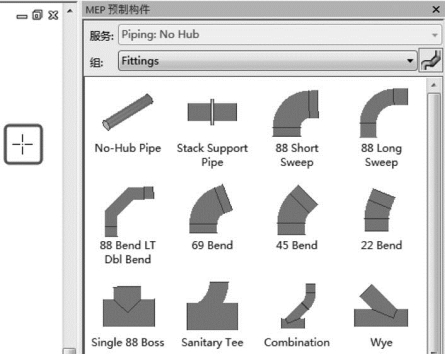
图9-21
也可以单击功能区“系统”选项卡→“预制”面板→“多点布线”按钮来激活,见图9-22。按Esc键退出该功能。
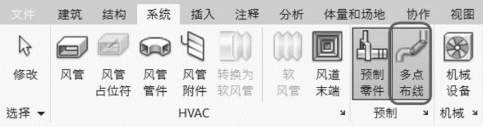
图9-22
无论“多点布线”功能是否被激活,单击“MEP预制构件”选项板左下角的按钮![]() ,每个组与预制构件前都会出现复选框。一旦前面的复选框被单击,变为
,每个组与预制构件前都会出现复选框。一旦前面的复选框被单击,变为![]() 图标,组或者预制构件就会被排除在“多点布线”或“布线填充”功能的自动布局之外。“设计到预制”“快速连接”“修剪/延伸”等功能也不会应用这些组或预制构件。以图9-23为例,“88 Short Sweep”及“88 Long Sweep”被排除后,再应用该服务进行多点布线,而管道方向改变90°时,会自动应用“88 Bend LT Dbl Bend”,见图9-24。单击按钮
图标,组或者预制构件就会被排除在“多点布线”或“布线填充”功能的自动布局之外。“设计到预制”“快速连接”“修剪/延伸”等功能也不会应用这些组或预制构件。以图9-23为例,“88 Short Sweep”及“88 Long Sweep”被排除后,再应用该服务进行多点布线,而管道方向改变90°时,会自动应用“88 Bend LT Dbl Bend”,见图9-24。单击按钮![]() ,可以恢复不勾选的状态。再次单击按钮
,可以恢复不勾选的状态。再次单击按钮![]() ,可以退出“自动填充工具排除”模式。
,可以退出“自动填充工具排除”模式。
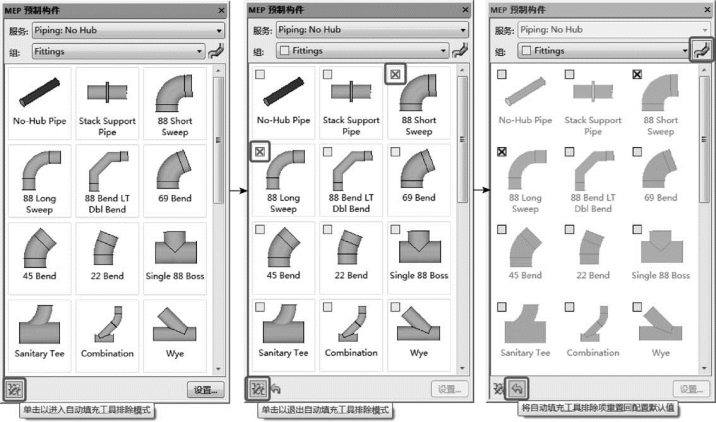
图9-23
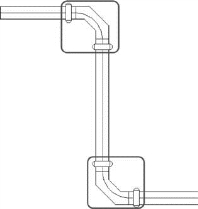
图9-24
2.设置MEP预制管道约束
选定预制服务(本例中为Piping:No Hub)后,在模型中绘制预制管道时,还需要在“属性”对话框中对预制管道的约束进行设置:
(1)在“产品条目”的下拉菜单中选择管径,例如“50”。
【提示】如果选用服务中同一按钮对应多个预制构件,一旦选定了管径,多点布线时会按照服务中定义的条件尺寸范围,选用对应的管道或管件预制构件。
(2)“参照标高”指该预制管道将被绘制在哪个楼层平面。该值默认选择模型所处楼层,例如位于三层的卫生间详图默认选择的参照标高为“3F”。也可以从下拉菜单中选择其他参照标高。
(3)“偏移”是指管道相对于参照标高偏移的距离,该参数的默认值为“0”。偏移值也可以手动输入,正值为向上偏移,见图9-25(a);负值为向下偏移,见图9-25(b)。
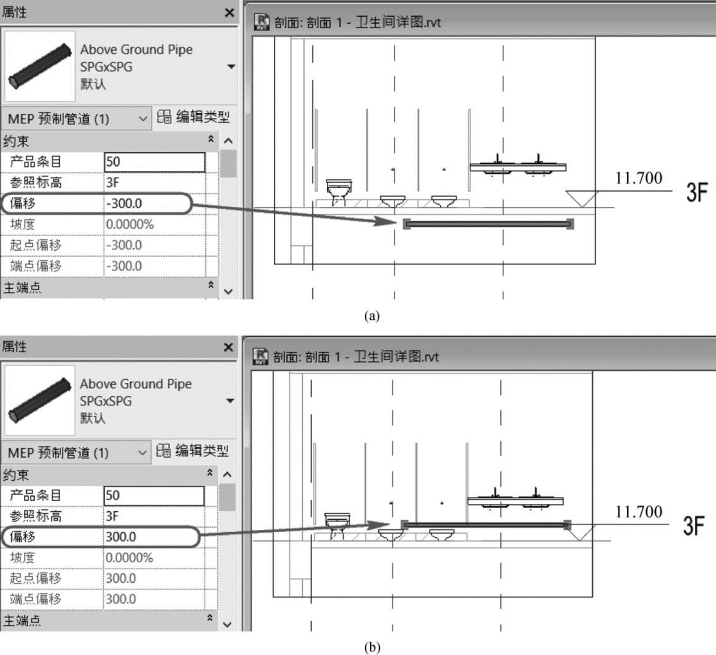 (www.daowen.com)
(www.daowen.com)
图9-25
3.绘制预制管道
在设置管道尺寸、参照标高等参数之后,方可在模型中绘制预制管道。
(1)在模型中图9-26所示点1,2,3处依次单击,以点1作为管道起点,点3作为管道终点,绘制一段预制管道。
当改变绘制方向时,符合角度的弯头就会被自动添加。例如改变绘制方向与原方向呈90°夹角,形似90°的弯头就会被自动添加,见图9-26(图为在平面图中显示洗脸盆的排水管道,已通过编辑“视图范围”隐藏洗脸盆)。
单击被自动添加的弯头,“属性”对话框中显示该弯头为88°弯头。这是因为用于排水管道的预制管件(例如弯头)在创建时被设置了3°或5°的角度公差值,见图9-27。有了角度公差值,预制管道和预制管件连接时就允许有公差角度以内的角度偏移。因此,使用“多点布线”或“布线填充”功能绘制两段呈90°夹角的预制管道时,虽然预制服务中没有90°弯头,软件也可以直接选用88°弯头。
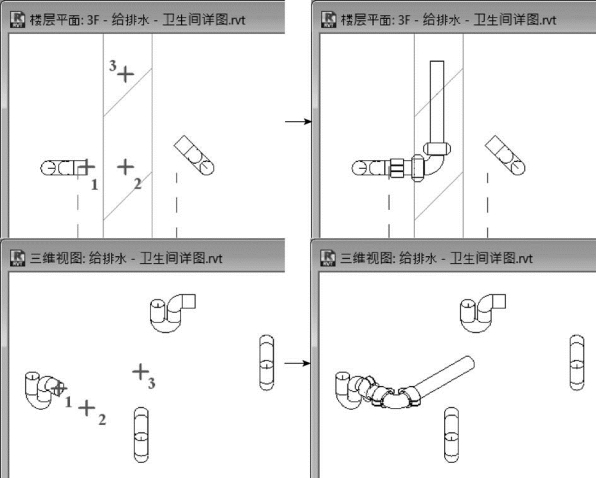
图9-26
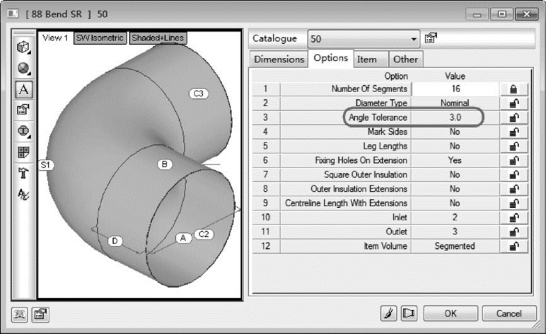
图9-27
【提示】绘制、连接预制构件的操作既可以在平面图中进行,也可以在三维视图中进行。
(2)将光标在管道上悬停,在出现辅助的连接线并且提示“交点”的位置单击,然后单击连接线另一端的预制构件连接头,可以将该预制构件以支管的形式接入已有预制管道,见图9-28。也可以先单击需要被连入管道的预制构件连接头,再单击预制管道。

图9-28
在使用“多点布线”功能时,通过修改“属性”对话框中的偏移值(例如-3-000)并在目标方向单击(例如与已有管道呈90°夹角)的方法来绘制偏移和方向都发生改变的预制管道见图9-29,会发现自动添加的立管与竖直方向呈一定的夹角a,见图9-30。这也是因为应用的预制服务中,弯头的角度是88°而不是90°。
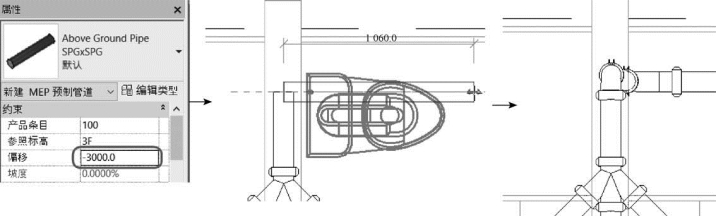
图9-29
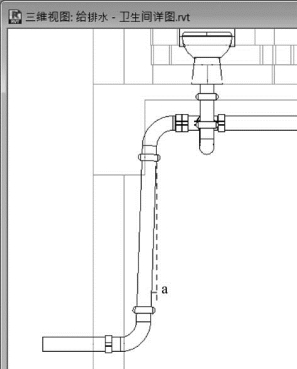
图9-30
要解决这个问题,需要先将自动添加的立管和弯头删除,然后在偏移值较高的横管末端添加两个45°弯头(确保弯头的开放连接件方向竖直向下),接着手动添加一段竖直的立管,然后将两个45°弯头删除,再使用“布线填充”功能连接横管与立管,见图9-31。
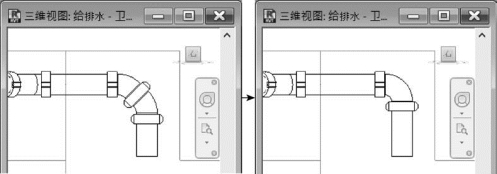
图9-31
免责声明:以上内容源自网络,版权归原作者所有,如有侵犯您的原创版权请告知,我们将尽快删除相关内容。







